Технология выполнения процедуры
Как обеспечить удобство работы с информацией: сбор, сортировку, систематизацию и поиск? Нам это нужно для принятия решений. В программе MindManager для этого есть множество настроек.
Как облегчить визуальную навигацию по карте
В MindManager есть целый ряд возможностей, позволяющих настроить карту с максимальным удобством, а именно:
• Готовые шаблоны: сразу создают карту с цветом, формой топиков и названиями под ту или иную задачу.
• Структура карты: односторонняя, двухсторонняя, дерево, организационная диаграмма. Структуру можно задать для всей карты, а можно сделать ее разной для каждой из директорий.
• Цвет и рисунок фона поля карты: разные цвета оказывают разное эмоциональное воздействие, и карта должна, с одной стороны, создавать нужные эмоции, с другой – не раздражать, с третьей – нравиться. Например, красный цвет несет в себе энергию, но красная карта очевидно будет раздражать при работе с ней, поэтому этот цвет лучше использовать только для выделения особо важных и потому редких вопросов.
• Топики: форма, цвет рамки.
• Соединительные линии: форма и цвет линий, соединяющих топики разных уровней.
• Шрифты: вид, размер и цвет.
• «Обрамление» топика: позволяет выделить информацию на общем фоне карты при работе с конкретным разделом.
• Картинки: ими можно иллюстрировать смысл того или иного раздела информации, а также визуально отстраивать топики друг от друга. Можно воспользоваться встроенной библиотекой изображений: на панели справа найдите вкладку «Library», там есть иконки и рисунки. Туда же можно закачать картинки из любых источников, например, из Microsoft ClipArt (см. скриншот 1 на цветной вклейке 1).
Как правильно фиксировать вводные и не отвлекаться от намеченного пути
В процессе работы часто возникает необходимость что-то зафиксировать. Это может быть мысль, обязательство или факт – то есть вводная. Создайте топик – например, с названием «Фильтр». Его назначение – первичное складирование включаемых в карту вводных. Потом мы будем распределять их по созданным во время процедуры «Прорисовка карты боя» директориям, но вначале их надо просто внести в карту, чтобы не «жужжали» в голове, внести туда, где их легко будет найти в нужное время и внести так, чтобы не отвлекаться.
Например, мы разговариваем по телефону и хотим что-то записать по ходу разговора или в виде «параллельной» мысли. Куда? На бумажку? А потом из бумажки переписывать в карту? Проще сразу вписать в «Фильтр». Или же мы пишем письмо турецкому султану, и у нас появляется мысль о том, что неплохо бы поручить Абраму Исааковичу покрасить забор. Мысль эту мы тут же заносим в «Фильтр» и продолжаем писать письмо. Или, например, мы вспомнили, что обещали клиенту отправить образец договора. Тут же вносим обещание в «Фильтр», если только это не нужно сделать немедленно. Таким образом в течение дня мы фиксируем все вводные, а потом их анализируем. Во-первых, ничего не потеряно, а во-вторых, мы не мечемся от вводной к вводной. В конце дня «Фильтр» нужно будет почистить, подробно об этом мы поговорим в главе 13, обсуждая процедуру «Капитанский мостик».
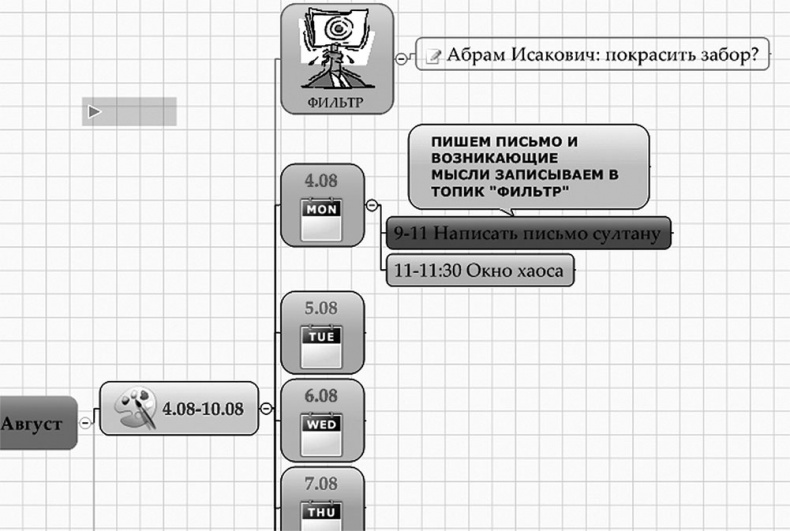
Эта привычка, по сути, является логическим продолжением того принципа, о котором мы говорили, обсуждая процедуру «Материализация хаоса»: все, что не требует мгновенной реализации, должно быть «слито» из головы. У этой привычки есть и дополнительная ценность.
Вводные часто отвлекают нас от плановой работы. Мозг, словно мотылек, привлеченный ярким пламенем, с радостью отвлекается и начинает «обсасывать» новую – и поэтому кажущуюся более привлекательной чем то, что вы делаете – вводную. Поэтому новую вводную надо быстренько «слить» из головы. Но даже если мы не будем сразу обрабатывать вводную, а просто начнем думать о том, когда ее осмыслить, кому поручить и в какую директорию правильнее всего ее внести, это нарушит нашу концентрацию на текущем вопросе и потом придется восстанавливать нашу «когнитивную команду», работавшую над задачей. Поэтому у нас триединая, по сути, задача: «слить» вводную из головы, не потерять ее и затратить минимум времени и усилий на ее фиксирование.
Рекомендуя такой подход, я расхожусь с Дэвидом Алленом, автором бестселлера «Как привести дела в порядок», который советует сразу делать любое дело, которое занимает менее двух минут. Я же уверен, что это как раз огромный шанс закопаться в мелочи и порвать себе мозг «на английский флаг». Я считаю, что сразу нужно делать только то, что точно нельзя отложить, то есть дело должно быть буквально форс-мажорного свойства. Для прочих же дел, больших и маленьких, время выполнения надо планировать. Поэтому в «Фильтр» мы сразу вносим все, что не является очевидным форс-мажором. Топик «Фильтр» должен находиться на первом уровне и быть присоединен к центральному топику карты или к тому дню топика «Календарь», в котором вы работаете. Тогда он будет всегда на виду и его не потребуется искать.
Как быстро находить информацию в карте
В программе MindManager есть функция «Power-фильтр», тождественная функции поиска, но искать можно по определенным признакам, а поэтому эти признаки надо создать. Для этого в программе (на панели справа) есть вкладка Map Markers. В ней предлагается большое количество готовых групп разных маркеров: цифры, стрелочки, флажки, рожицы и смысловые иконки. К каждому из готовых маркеров предлагается готовое же значение маркера: например, флажок зеленого цвета снабжен значением YES. Во-первых, надписи к значкам и иконкам можно менять на те, которые вы считаете нужным. Допустим, если вы хотите, чтобы вставленный в топик флажок зеленого цвета означал «Назначить совещание», просто переименуйте его.
Но я рекомендую вам воспользоваться функцией «Присоединить новую группу иконок» (Add new icon group, см. скриншот на следующей странице). Для чего это нужно? Чтобы объединить в группу маркеры, которые помогут вам лучше рассортировывать информацию, а также будут полезны для отслеживания статуса работ. В качестве примера я расскажу о том, какие группы и для чего я использую, а уж вам решать, насколько это нужно.
Группа «Трансмиссия». Название, конечно, метафорическое. Под кинематикой я понимаю тот комплекс управленческих действий руководителя, который должен в итоге привести к тому, что все решения будут в должном наборе, в должном качестве и в должные сроки выполнены подчиненными.
В начале, при сортировке топиков-вводных, я решаю: делаю сам или делегирую подчиненным.
1-я иконка: «Делаю сам». Помечаю то, что очевидно не подлежит делегированию.

